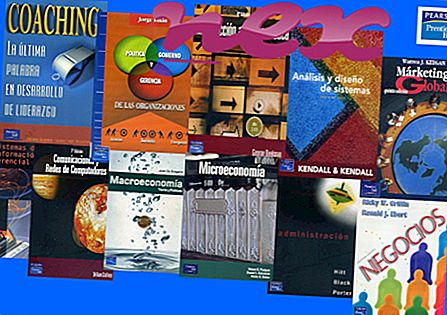Šiuo metu neturime patvirtintos informacijos apie programinę įrangą, su kuria susijęs winapp.exe.
Aprašymas: „ Winapp.exe“ nėra būtina „Windows“ ir dažnai sukels problemų. „Winapp.exe“ yra laikinų failų aplanke „Windows“ arba kartais vartotojo profilio aplanko pakatalogyje - daugiausia C: \ Vartotojai \ VARTOTOJAS \ AppData \ Vietinis \ Temp \ winapp \ . Failo dydis „Windows 10/8/7 / XP“ yra 471 552 baitai.
Programa neturi failo aprašymo. Programa neturi matomo lango. Programinė įranga naudoja prievadus, kad prisijungtų prie LAN ar interneto arba iš jo. „Winapp.exe“ failas nėra pagrindinis „Windows“ failas. Todėl techninis saugumo įvertinimas yra 100% pavojingas .
Svarbu: turėtumėte patikrinti winapp.exe procesą savo kompiuteryje, kad sužinotumėte, ar tai nekelia grėsmės. Norėdami patikrinti kompiuterio saugumą, rekomenduojame saugos užduočių tvarkytuvę . Tai buvo vienas iš populiariausių „ The Washington Post“ ir „ PC World“ atsisiuntimo rinkinių .
Šios programos taip pat pasirodė naudingos gilesnei analizei: Saugos užduočių tvarkyklė tiria aktyvų „winapp“ procesą jūsų kompiuteryje ir aiškiai nurodo, ką ji daro. „Malwarebytes“ gerai žinomas B kovos su kenkėjiška programa įrankis praneša, jei jūsų kompiuteryje winapp.exe rodomi erzinantys skelbimai, tai sulėtėja. Kai kurios antivirusinės programinės įrangos šios rūšies nepageidaujamos reklaminės programos nelaikomos virusais, todėl jos valymas nėra pažymėtas.
Švarus ir tvarkingas kompiuteris yra pagrindinis reikalavimas norint išvengti kompiuterio problemų. Tai reiškia, kad reikia paleisti kenkėjiškas programas, išvalyti standųjį diską naudojant 1 „cleanmgr“ ir 2 „sfc“ / „scannow“, 3 pašalinti nebereikalingas programas, patikrinti, ar nėra „Autostart“ programų (naudojant 4 msconfig), ir įgalinti „Windows 5“ automatinį naujinimą. Visada atsiminkite, kad turite periodiškai kurti atsargines kopijas ar bent jau nustatyti atkūrimo taškus.
Jei kiltų tikra problema, pabandykite prisiminti paskutinį veiksmą arba paskutinį dalyką, kurį įdiegėte prieš tai, kai problema atsirado pirmą kartą. Norėdami nustatyti procesus, kurie sukelia jūsų problemą, naudokite komandą 6 resmon. Net ir iškilus rimtoms problemoms, užuot iš naujo įdiegę „Windows“, geriau taisykite diegimą arba, jei naudojate „Windows 8“ ir naujesnes versijas, paleiskite komandą 7 DISM.exe / Online / Cleanup-image / Restorehealth. Tai leidžia taisyti operacinę sistemą neprarandant duomenų.
pcmonitor.exe diskmonitor.exe „Windows“ procesų peržiūros programa.exe winapp.exe isamonitor.exe erclient.exe inboxmonitor.exe aaovl.exe letterzu.exe crshost.exe obfsproxy.exe